Så här stänger du av handskriftsgränssnittet i iMessage

Om du använder din iOS-enhet i landskapsläget mycket har du antagligen märkt att det byter tangentbordet med handskriftsgränssnittet. oroa dig inte! Du behöver inte ge upp på widescreen-textning. Du måste bara ställa in en enkel växel.
Introducerad med mycket fanfare vid utgåvan av iOS 10, är iMessage-handskriftsfunktionen en nyhetsmeddelande som ger dig möjlighet att skicka "hand skrivna "meddelanden till personer i stället för vanliga texter eller emoji.
Det är en ganska säker satsning att de flesta av dina texter inte är handskrivna meddelanden. Om du ofta använder iMessage när enheten är i liggande riktning upptäcker du snabbt att enheten roterar i landskapet medan du använder iMessage direkt i handskriftsgränssnittet. Mer än ett fåtal personer vi har pratat med sedan utgåvan av iOS 10 har helt enkelt avgått sig för att hålla sina enheter i stående orientering för att undvika irritationen.
Lyckligtvis finns det en enkel fix som inte ens kräver en resa till inställningsmenyn. Nästa gång du roterar enheten i landskapsorientering när du använder iMessage, letar du efter tangentbordsikonen i nedre högra hörnet, vilket ses nedan. Tryck på tangentbordets ikon för att växla från handskriftsgränssnittet till det normala iOS-tangentbordet.
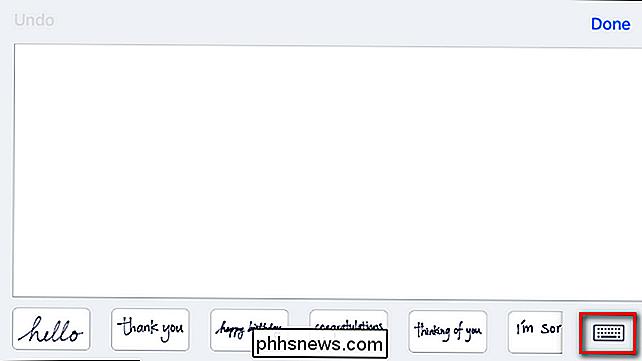
iOS kommer ihåg den här ändringen och ditt nya standardgränssnitt för liggande orientering i iMessage blir tangentbordet istället för handskriftsgränssnittet (och valet kommer att fortsätta över återstart av enheten). Om du vill använda handskriftsgränssnittet i framtiden, knackar du bara på handskriftsikonen, som ses på skärmdumpen nedan.
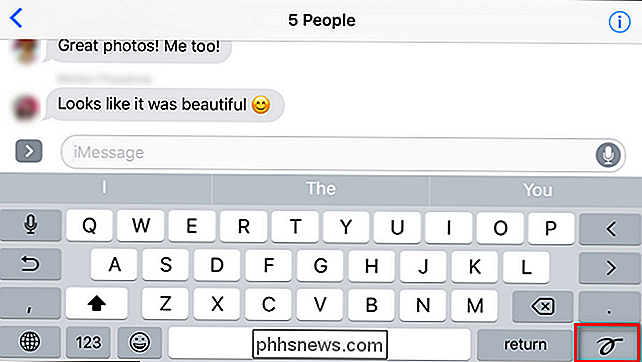
Det är allt som finns där - en enkel växling och dagarna på hela skärmen blir vitna ut av den enorma och irriterande handskriftsgränssnitt är borta.

Hur man startar en gruppchatt i WhatsApp
WhatsApp är ett utmärkt sätt att hålla kontakten med människor, oavsett vilken smartphone de använder. Och som SMS stöder WhatsApp Gruppchattar så att du kan prata med en grupp vänner, ditt sportlag, klubbar eller någon annan grupp människor. Så här startar du en gruppchatt i WhatsApp. Öppna WhatsApp på din smartphone.

HP Just Installed Bloated Telemetry Crapware på din dator. Så här tar du bort det
För att inte överdrivas av andra hemska PC-tillverkare har HP varit tyst och installerat en telemetrikjänst som kallas "HP Touchpoint Manager" på sina datorer, sedan den 15 november, 2017. Det skickar data tillbaka till HP, introducerar säkerhetshål och generellt bogging-datorer. Vad HP Touchpoint Manager gör och varför du inte vill ha det RELATERAT: Hur man kontrollerar om din HP-bärbar dator har Conexant Keylogger HP Touchpoint Manager-webbplatsen säger att den här tjänsten är ett fjärrhanteringsverktyg, "levererat som en del av HP Service som servicefunktioner" (DaaS) Analytics och Proactive Management.



